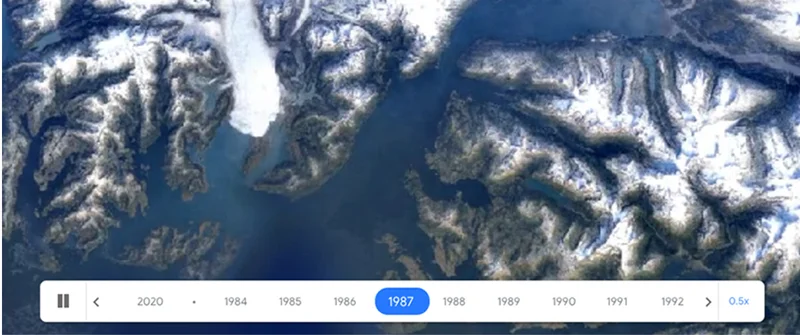15 分 で完了
Search Console でトラフィックを増やす

Search Console でトラフィックを増やす

Google Search Console でサイトの検索トラフィックを確認する
Google Search Console の利点
- サイトのパフォーマンスを分析できる
- コンテンツが適切にクロールされインデックス登録されているかどうかを確認できる
- データで検索パフォーマンスを改善できる
サイトが Google 検索の検索結果に表示されているかどうかを確認する方法
- search.google.com/search-console にアクセスします。
- [URL 検査] をクリックします。
- ページまたはサイトの URL を入力します。
サイト ナビゲーションからページにアクセスできるかどうか、サイトを確認します。
検索トラフィックのソース
- 検索: Google 検索の検索結果、[ニュース] タブ
- Discover: Android と iOS の Google 検索アプリ、Chrome、[フォロー中] タブ
- ニュース: news.google.com、Android と iOS の Google 検索アプリ
検索、Discover、Google ニュースのトラフィック データの確認方法
- search.google.com/search-console にアクセスします。
- [パフォーマンス] から、[検索]、[Discover]、または [Google ニュース] を選択します。
- 右上の [エクスポート] をクリックしてデータを取得します。
ベスト プラクティス: Google 検索、Google ニュース、Discover のデータをエクスポートし、セクション、形式、トピックのパフォーマンスをソース別に比較する
読者がサイトにアクセスした状況を把握する
[検索結果]、[Discover]、[Google ニュース] では、次のような分析情報を確認できます。
- 検索クエリ(検索結果のみ): サイトにアクセスする際に読者が検索したもの
- ページ: クリック数や表示回数が最も多いページ
- 検索での見え方: テキスト、画像、動画、ニュース コンテンツのパフォーマンス
- 国
- デバイス
💡ベスト プラクティス
- [検索クエリ] で、「地域 スポーツ Example Times」などサイト名を含む検索クエリを調べることで、読者が何を求めてサイトにアクセスしているのかを特定する
- 国ごとにフィルタを作成し、読者のデータを確認する
- クリック率が最も高いタイトルと説明文を特定する
- [デバイス] のデータを使用して、モバイル レイアウトに注力するなど、形式に関する意思決定を行う
期間に基づいてトラフィックを把握する
期間が異なれば、トラフィックに関する分析情報も異なります。ページ上部の [日付] ボタンをクリックして期間を調整します。
- [最新日] を選択すると、注目のキーワードや進行中のニュースを確認できます
- [過去 3 か月間] 以下を選択すると、大きなニュースのパフォーマンスを確認できます
- [過去 6 か月間] 以上を選択すると、いつまでも魅力が色褪せないコンテンツのパフォーマンスを確認できます
- [過去 16 か月間] を選択すると、平均的なトラフィック量を把握できます
トラフィックのパターンを把握できたら、このデータを使用して次のようにコンテンツの計画を立てます。
- 祝日など、定期的に発生するイベントに向けて、興味深く関連性の高いコンテンツを準備する
- Google トレンドを使用して、時期ごとのトラフィックを把握する
その他のリソース
- Search Console のトレーニング シリーズを確認する
- Google 検索の基本事項による検索での見え方
- Google 検索のヒント、チュートリアル、最新情報を YouTube チャンネルで確認する
おめでとうございます!これで終了です
Search Console でトラフィックを増やす
はい、取り組んでいます
あなたへのおすすめ
このレッスンに対する評価をお聞かせください。
お寄せいただいたフィードバックは、レッスンの継続的な改善に役立てさせていただきます。